Aktion Buchen
Aktion ta_doBooking
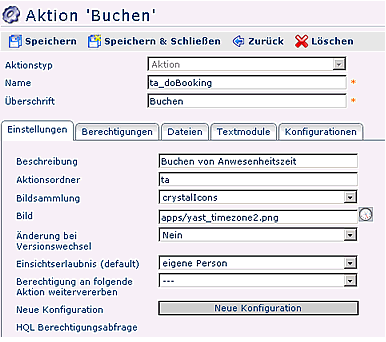
Eine detaillierte Beschreibung der einzelnen Felder, bzw. Reiter finden Sie im Menüpunkt "Aktionen".
Konfiguration der Aktion Buchen
Jede Aktion kann beliebig viele Konfigurationen haben. Mit einer Konfiguration werden die Werte bestimmt, die in der Ausgabe-Maske erscheinen sollen.
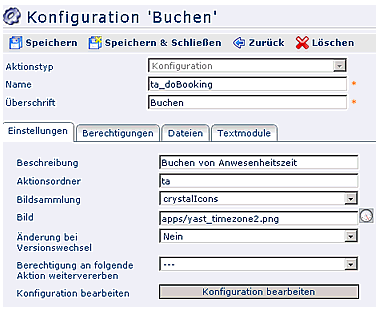
Um die Konfiguration zu bearbeiten klickt man auf die Schaltfläche "Konfiguration bearbeiten".
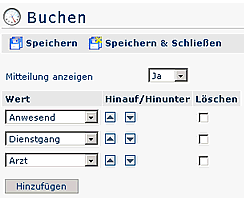
- Mitteilung anzeigen Ja/Nein: Ist der Parameter auf Ja gestellt, besteht die Möglichkeit, bei einer Zeitbuchung eine Mitteilung einzugeben. Diese Mitteilung wird dann in der Anwesenheitsliste angezeigt (Beispiel: Bin im Haus unterwegs, Konferenz, etc.)
- Wert: hier erfolgt die Selektion der Fehlgründe (Beispiel: Anwesend, Dienstgang, Seminar, etc.). Die Anzahl der angezeigten Fehlgründe ist individuell parametrierbar.
- Hinzufügen: Möchte man einen weiteren Wert / Fehlgrund hinzufügen, klickt man auf die Schaltfläche "Hinzufügen", wählt einen gewünschten Fehlgrund aus. Anschließend kann eine Reihung der Fehlgründe vorgenommen werden. Hierzu werden die Pfeiltasten "hinauf/hinunter" verwendet.
- Soll ein Fehlgrund aus der Liste entfernt werden, so aktiviert man die Check-Box in der Spalte Löschen. Durch anschließendes Speichern wird der Fehlgrund aus der Liste entfernt.
Neue Konfiguration der Aktion Buchen
Jede Aktion kann beliebig viele Konfigurationen haben. Mit einer Konfiguration wird das Aussehen der Ausgabe-Maske bestimmt.
Möchte man eine neue Konfiguration einer Aktion anlegen, so wählt man die betreffende Aktion aus, klickt auf die Schaltfläche "Neue Konfiguration".
Die Befüllung der vorgegebenen Felder / Reiter erfolgt, wie oben beschrieben.
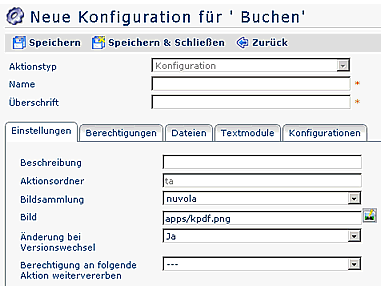
Keine Kommentare vorhanden.